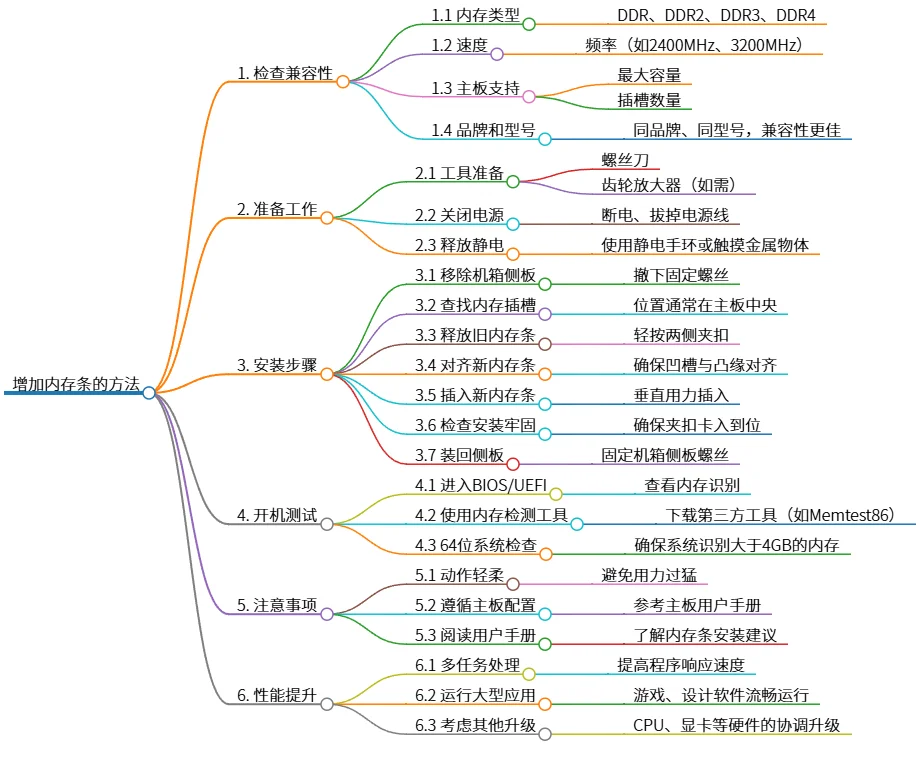增加内存条的方法与步骤详解与注意事项
该思维导图介绍了增加内存条的步骤,包括检查兼容性、准备工作、安装步骤、开机测试和注意事项。安装时需确保内存类型与主板匹配,准备好工具并做好静电释放。在安装过程中,要小心对齐凹槽,确保内存条牢固插入。开机后需测试内存是否正常,尤其对64位系统,确保可以识别大于4GB的内存。最后,还强调了多任务处理和其他硬件升级的可能性。
源码
# 增加内存条的方法
## 1. 检查兼容性
### 1.1 内存类型
- DDR、DDR2、DDR3、DDR4
### 1.2 速度
- 频率(如2400MHz、3200MHz)
### 1.3 主板支持
- 最大容量
- 插槽数量
### 1.4 品牌和型号
- 同品牌、同型号,兼容性更佳
## 2. 准备工作
### 2.1 工具准备
- 螺丝刀
- 齿轮放大器(如需)
### 2.2 关闭电源
- 断电、拔掉电源线
### 2.3 释放静电
- 使用静电手环或触摸金属物体
## 3. 安装步骤
### 3.1 移除机箱侧板
- 撤下固定螺丝
### 3.2 查找内存插槽
- 位置通常在主板中央
### 3.3 释放旧内存条
- 轻按两侧夹扣
### 3.4 对齐新内存条
- 确保凹槽与凸缘对齐
### 3.5 插入新内存条
- 垂直用力插入
### 3.6 检查安装牢固
- 确保夹扣卡入到位
### 3.7 装回侧板
- 固定机箱侧板螺丝
## 4. 开机测试
### 4.1 进入BIOS/UEFI
- 查看内存识别
### 4.2 使用内存检测工具
- 下载第三方工具(如Memtest86)
### 4.3 64位系统检查
- 确保系统识别大于4GB的内存
## 5. 注意事项
### 5.1 动作轻柔
- 避免用力过猛
### 5.2 遵循主板配置
- 参考主板用户手册
### 5.3 阅读用户手册
- 了解内存条安装建议
## 6. 性能提升
### 6.1 多任务处理
- 提高程序响应速度
### 6.2 运行大型应用
- 游戏、设计软件流畅运行
### 6.3 考虑其他升级
- CPU、显卡等硬件的协调升级
图片